iPhoneで削除したアプリを復元する[3年に更新された2026つの方法]
iPhoneでアプリを削除するには、アプリを長押しして削除をタップする2つの手順が必要ですが、誤って削除してしまうこともあります。この場合、そのアプリに関連付けられたすべての設定とデータが削除されます。この徹底的なガイドでは、 iPhoneで削除したアプリを復元する方法.
パート1. iPhoneアプリライブラリを確認する
iPhone で誤ってアプリを削除してしまい、削除したアプリを復元する方法がわからない場合は、まずアプリが App ライブラリにあるかどうかを確認してください。iOS の一部のバージョンでは、インストールされたアプリはホーム画面ではなく App ライブラリに自動的に移動されます。
アプリをデフォルトで App ライブラリに配置するのは不便ですが、Apple はユーザーに設定を変更する方法を提供しています。その方法を見てみましょう。
ステップ 1: に行きます 設定 あなたのiPhone上のアプリ。
ステップ 2: 下にスクロールして見つけます ホーム画面 それをタップします。
ステップ 3: 新しくダウンロードしたアプリチェック ホーム画面に追加これで、新しくダウンロードしたアプリがホーム画面とアプリライブラリの両方に表示されます。
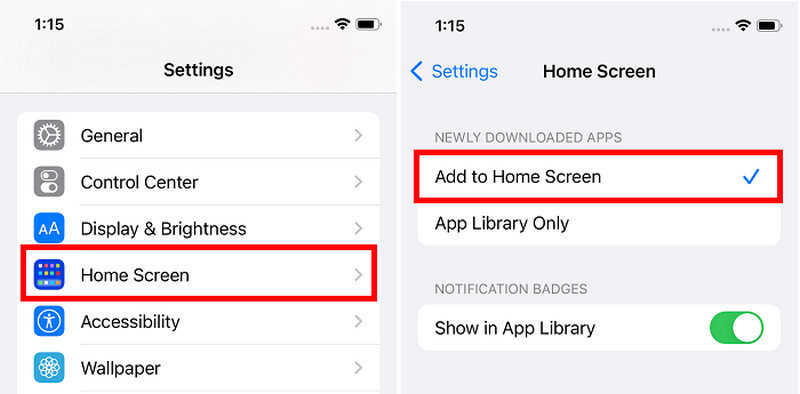
パート2. App Storeからアプリを再インストールする
前者の方法では、App ライブラリにアプリが見つからない場合、削除されている可能性が高いです。この場合、App Store から再インストールできます。デバイスにインストールされていないアプリであっても、同じ Apple ID でダウンロードされたすべてのアプリが App Store に表示されます。
App Storeを使用してiPhoneで削除されたアプリを復元しましょう。
ステップ 1: Video Cloud Studioで あなたのiPhone上のアプリ。
ステップ 2: 右上のプロフィールボタンをタップしてアカウント画面に入ります。 アプリ > 私のアプリ.
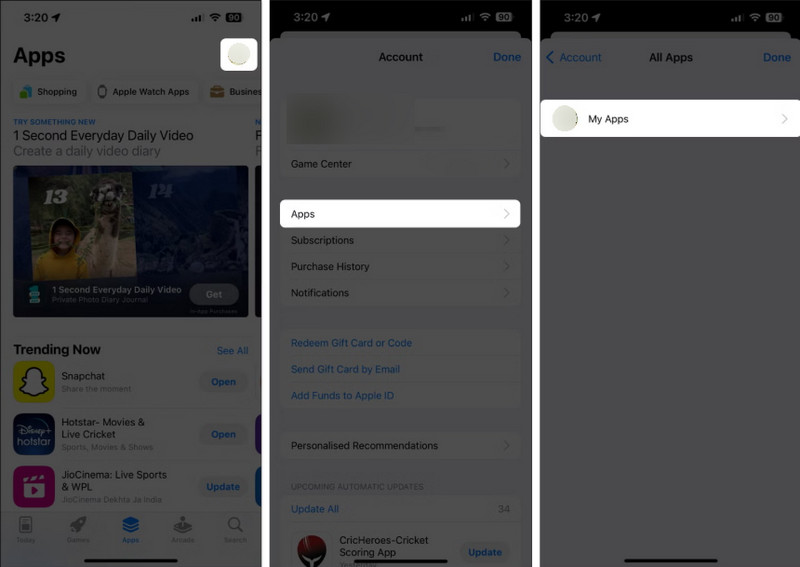
ステップ 3: 一度インストールしたすべてのアプリが見つかります。誤って削除したアプリを見つけて、クラウド ボタンをタップしてダウンロードします。この iPhone にないアプリをインストールすることもできます。
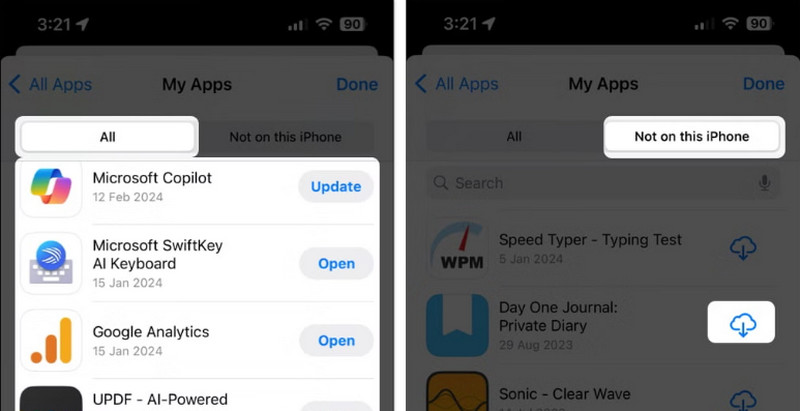
パート3. 復元プログラムで削除されたアプリとデータを復元する
前の2つの方法ではアプリを復元することしかできず、このアプリに関連付けられたデータを回復することはできません。したがって、削除したアプリにログインしておらず、アカウントにアプリデータを保存していない場合、アプリデータは復元されません。しかし、心配しないでください。アプリだけでなく、 アプリデータを回復する: Apeaksoft iPhone データ復元.
このプロフェッショナルプログラムは、iPhone、iPad、iPodのデータの回復に特化しています。 ビデオを回復する画像、連絡先、ドキュメント、アプリデータなど。データがデバイス上に一度保存されている限り、このプログラムで復元できます。
さらに、このプログラムはワークフローを簡素化するため、必要なデータを簡単かつ迅速に回復できます。Apeaksoft iPhone Data Recoveryを使用して、iPhoneで削除されたアプリを回復する方法を見てみましょう。
iPhoneのアプリとそのデータを復元する究極の方法
- 回復する iPhoneで削除されたアプリ アプリデータも同様です。
- バックアップは不要で、iPhone デバイスから直接データを取得できます。
- 技術的なスキルがなくても簡単に使用できます。
- 安全でウイルスもありません。

ステップ 1: 前の 2 つのリンクからプログラムを Windows または Mac コンピューターにダウンロードしてインストールします。ダブルクリックして起動します。iPhone をこのコンピューターに接続するように求められます。
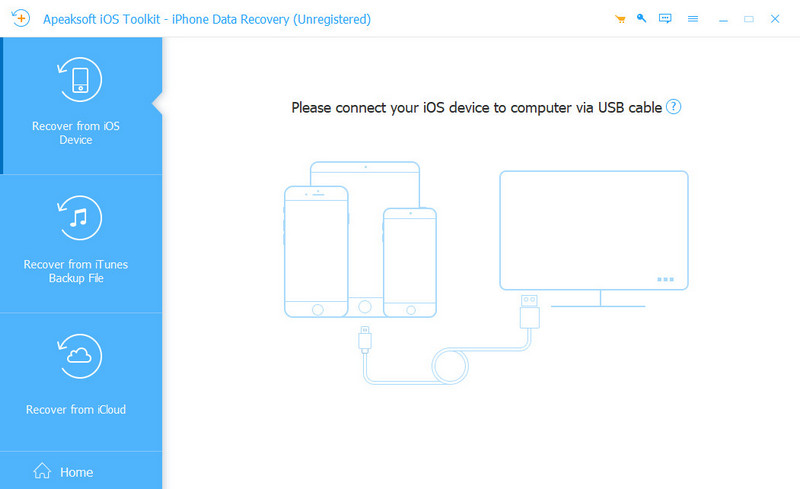
ステップ 2: USBケーブルを使用してiPhoneをこのコンピュータに接続します。iPhoneのポップアップウィンドウで「信頼」をタップします。デバイスが正常に接続されると、次の画像に示すインターフェイスが表示されます。クリックします スキャンの開始.
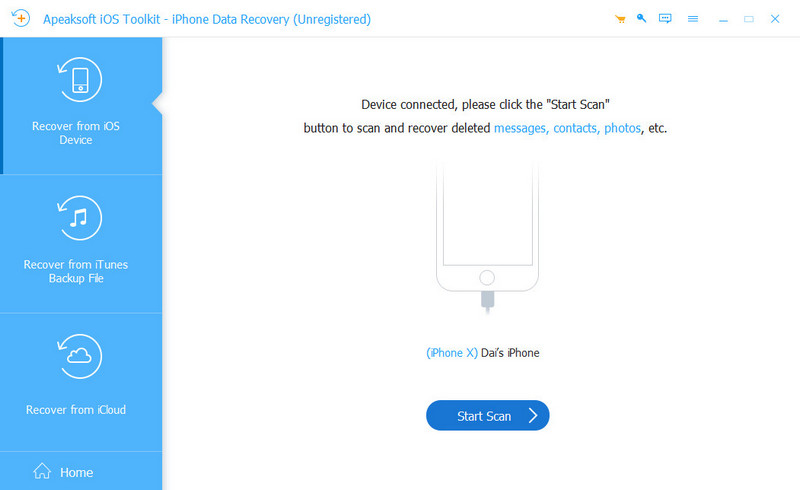
ステップ 3: その後、プログラムはiPhone上のすべての削除されたコンテンツのスキャンを開始します。スキャンが終了したら、まず上部にあるすべてのファイルをフィルタリングして選択します。 削除済みのみ表示. その後、ビューを変更して、削除されたすべてのファイルを削除日ごとに一覧表示できます。アプリをアンインストールした日に削除されたすべてのファイルを選択します。最後に、 回復する 下部にあるボタン。
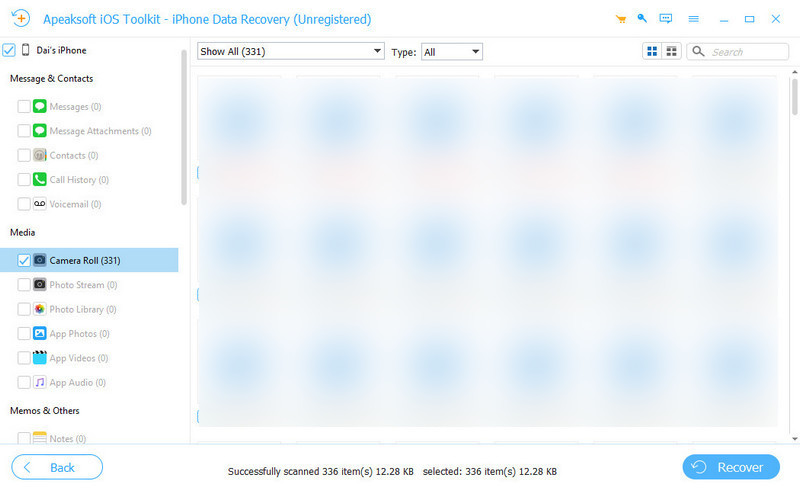
ステップ 4: 詳しくはこちら 店は開いています 出力パスを指定します。次に 回復する 再度。数分以内にデータが回復されます。

結論
iPhoneで削除したアプリを復元する方法この記事では、この問題を解決する3つの方法を紹介します。まず、Appライブラリを確認してください。そして、App Storeから削除されたアプリをダウンロードしてください。アプリだけでなくアプリデータも回復したい場合は、 Apeaksoft iPhone データ復元.
関連記事
iCloudからアプリデータを復元するにはどうすればいいですか?このページでは、iPhone 17/16/15/14/13/12/11などでiCloudからアプリまたは個々のアプリデータを取得する最も簡単な方法を紹介します。
iOS でよく発生する問題は、ユーザーが iPhone 17/16/15/14/13/12/11 などでアプリをダウンロードできないことです。この投稿のガイドに従って修正してください。
iPhone でアプリをアンインストールするにはどうすればよいですか? iPhoneでアプリのアップデートをアンインストールするにはどうすればよいですか? この投稿から、iPhone でアプリをアンインストールする方法に関する完全なガイドを入手してください。
Android で削除したアプリを復元する方法を学びましょう。削除したアプリを簡単かつ迅速に復元する 5 つの方法を紹介します。

